win10微软拼音输入法怎么设置?win10微软拼音输入法的设置方法
摘要:win10微软拼音输入法的设置方法:1、点击任务栏的对话图标;2、然后再点击设置按钮;3、然后就进入了电脑设置,再点击时间和语言;4、然后再...
win10微软拼音输入法的设置方法:
1、点击任务栏的对话图标;
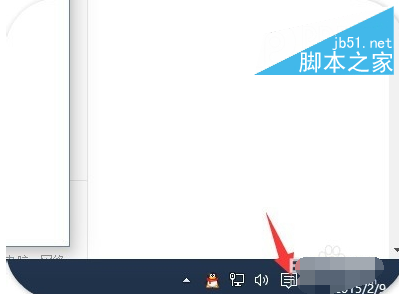
2、然后再点击设置按钮;
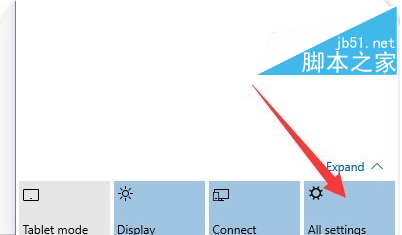
3、然后就进入了电脑设置,再点击时间和语言;
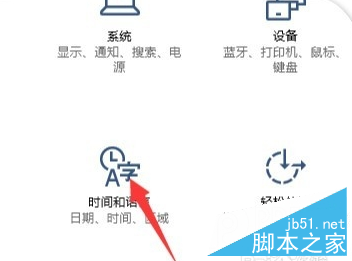
4、然后再点击区域和时间;
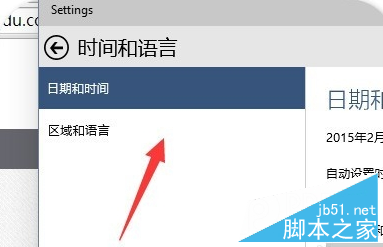
5、然后再选中中文,再点击选项,接下来就会进入键盘选项了;
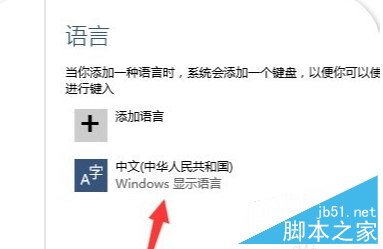
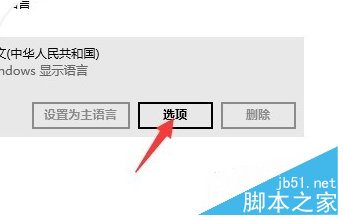
6、选中微软输入法,再点击选项;
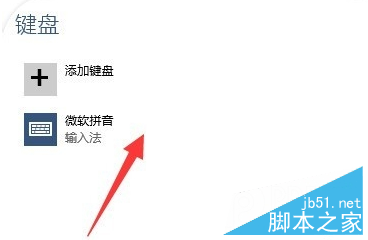
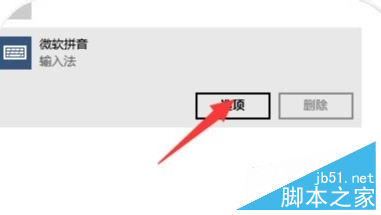
7、进入设置微软输入法的窗口;
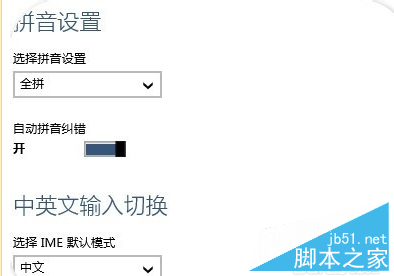
以上就是对win10微软拼音输入法的设置方法的介绍,有需要的朋友可以动手尝试下。
【win10微软拼音输入法怎么设置?win10微软拼音输入法的设置方法】相关文章:
★ Win10安装JADE6.5提示缺少文件怎么办?Win10安装JADE6.5提示缺少文件解决方法
★ win7提示网络安全密钥不匹配怎么办 win7连接网页提示网络安全密钥不匹配的解决方法
★ Win10如何安装IE10浏览器?Win10安装IE10浏览器的方法
★ Win10 RS2 PC预览版14905无法正常关机怎么办 Win10 RS2 14905不能正常关机解决方法
★ Win10任务栏不见了怎么找回来?Win10任务栏找回来的方法
★ Win10怎么禁用Win键?Win10禁用Win徽标键方法
★ win10怎么添加便利贴? win10便利贴固定桌面的方法
★ Win7系统安全证书过期怎么办?Win7系统安全证书过期问题的解决方法
